


在使用Win11系统时,有时我们可能会遇到软件无法安装的情况。这种情况可能是因为软件不兼容Windows 11或者需要特定的配置要求。无论是哪种情况,都可能对我们的日常工作和生活造成一定的影响。在本文中,我们将向您介绍解决Windows 11下载的软件安装不了的方法。
原因一:Win11设置不允许安装第三方软件
1、首先,在Win11的启动界面,找到并点击"设置"选项。
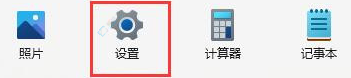
2、在Win11设置界面中,选中左侧菜单中的“应用”。
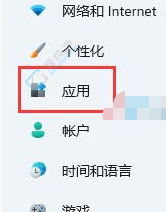
3、在右侧,点击“应用和功能”选项,进入相应页面。
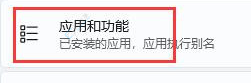
4、向下滑动页面,找到并选择“获取应用的设置”下方的选项区域。

5、将该选项调整为“任何来源”,解决此问题。
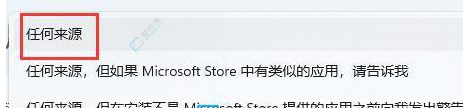
原因二:启动Win11安装服务
1、若确定设置中限制了安装软件,可能是因为安装服务未启用。
2、右键点击“此电脑”图标,在弹出菜单中选择“管理”选项。
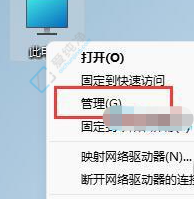
3、等待计算机管理窗口弹出后,在其中找到并点击“服务”选项。
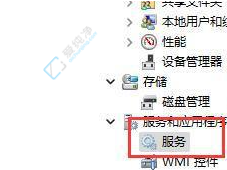
4、查找并点击“Windows installer”服务,然后右键选择“启动”。
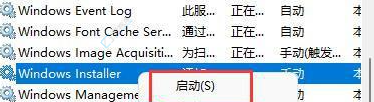
5、如果以上步骤无效,可能需要重新安装Win11系统。
通过本文的介绍,您已经了解了一些可能导致软件无法安装的常见原因,并学习了一些解决方法。尽管Windows 11带来了许多新功能和改进,但在安装软件时仍可能遇到一些问题。如果您遇到无法安装软件的情况,请首先检查软件的兼容性,并尝试使用管理员权限或其他解决方法。
| 留言与评论(共有 条评论) |